Устройство видеозахвата video capture dvr usb черный обзор
Обновлено: 06.07.2024
Краткое содержание инструкции по подключению устройства EasyCap:
1. Установите ПО из комплекта
2. Подключите видеомагнитофон/видеоплеер/видеокамеру/игровую приставку к устройству EasyCap
3. Подключите EasyCap к разъёму USB Вашего ПК
4. Запустите программное обеспечение из комплекта
5. Настройте в программе стандарт видео по умолчанию (PAL/NTSC/SECAM и т.д.)
6. Начните воспроизведение на видеомагнитофоне / видеоплеере / видеокамере / игровой приставке
8. Альтернативное использование устройства, о котором Вы, возможно, не догадывались.
Введение
Современный мир стремительно меняется, и такая вещь, как видеокассеты уже давно канули в лету. Но что делать, если любимые видеозаписи остались на плёнке? В этом случае вам поможет устройство для оцифровки видеокассет в домашних условиях под названием EasyCap USB 2.0. Данный прибор предназначен для оцифровки любого аналогового сигнала – от 8 мм киноплёнки до классических видеокассет.
Для начала давайте разберёмся, как это работает. Мы не будем углубляться в отличие аналогового сигнала от цифрового, это выходит за рамки нашей статьи. Упомянем лишь, что современные форматы записи являются цифровыми, то есть, изображение кодируется посредством сочетания нулей и единиц. Тот формат, который используется на видеокассетах, является аналоговым. Аналоговый сигнал выдают видеомагнитофоны, видеокамеры, видеоплееры и тому подобные устройства. Компьютер работает с цифрами. Следовательно, перед нами стоит задача конвертации одного в другое. Для этого нужна так называемая «плата оцифровки», которой, по сути, и является наше устройство EasyCap.
Обзор устройства EasyCap
Устройство Easy Cap представляет собой небольшую коробочку, у которой с одной стороны разъем USB, а с другой всем нам знакомые «тюльпаны» или, по – научному, RCA. Кроме того, есть ещё один разъем «S-Video in».

Рис.1. Внешний вид устройства EasyCap USB 2.0
«Тюльпаны» имеют разные цвета – жёлтый служит для подключения видео, красный и белый – для подключения звука.
Подключение и использование EasyCap – инструкция

В подключении устройства нет ничего сложного – просто присоедините его к разъёму USB Вашего компьютера. На корпусе устройства должен загореться светодиод. Затем подключите источник сигнала при помощи кабелей типа «Тюльпан» (RCA). Это может быть любое устройство – видеомагнитофон, видеоплеер, видеокамера 8 мм, любая камера с аналоговым выходом и даже игровая приставка. Автор этого обзора с успехом использует EasyCap для подключения своей Play Station к компьютеру, что позволяет не только выводить изображение на экран монитора, но ещё и в любой момент производить запись любимых игр!
Теперь устройство почти готово к работе, осталось выполнить всего несколько шагов, а точнее, установить драйвер и специальную программу для оцифровки. И то, и другое есть на прилагаемом к устройству диске. Просто установите диск в Ваш компьютер или ноутбук, меню установки запустится автоматически.
Рис.2. Меню диска при установке ПО EasyCap

Рис.3. Установка программ
Устройство для оцифровки видео комплектуется программой Honestech TVR. Эта программа предельно проста, имеет минимум настроек и с ней легко работать. После установки на Вашем рабочем столе появится вот такая иконка:
Рис. 4. Иконка программы Honestech TVR
Запустите программу, щёлкнув мышью по значку. Если программа выдаст ошибку «Could not initialize the capture device» - значит, Вы забыли подключить само устройство к компьютеру.
Теперь нажмите на Вашем видеопроигрывателе кнопку «Play», и в окошке программы начнёт воспроизводиться Ваша любимая кассета!
Внимание! Почти наверняка Вы увидите, что изображение мутное и грязное, кроме того, передаётся в неправильных цветах. Например, как на картинке.

Рис. 5. Неправильно установлен стандарт видео
Появится окошко с установками. Выберите первую вкладку «Video Settings», а в окошке «Video Standart» выбирайте то, с чем работает Ваш источник сигнала – плеер, видеокамера или приставка. Если Вы не уверены в том, что именно выставлять – переключайте по очереди до тех пор, пока изображение не станет чётким и ясным.

Рис. 7. Настройки видео
Теперь Вы можете нажимать кнопку записи в программе и наслаждаться Вашими старыми записями!
Альтернативное применение устройства видеозахвата Easy Cap
Данное устройство может применяться не только для оцифровки старых видеокассет в домашних условиях. Оно выводит на экран в режиме реального времени изображение с любого подключенного источника. Что это значит? Для подключения игровой приставки Вам больше не нужен отдельный телевизор, Вы можете использовать монитор. Подключаете, запускаете программу и играете – никаких задержек! Точно по такому же принципу можно использовать старый видеомагнитофон, превратив его в ТВ - тюнер с пультом управления (если Вы помните, все старые видеомагнитофоны поддерживали такую возможность – для того, чтобы записывать через них каналы, их нужно было настраивать внутри самого магнитофона, дублируя настройки телевизора). Также можно подключить любые телевизионные приставки, имеющие выход типа «тюльпан». А ещё – к данному устройству можно подключить аналоговую видеокамеру, которую можно повесить в подъезде – таким образом, Вы обезопасите своё жилище.
Постскриптум
Пожалуйста, обратите внимание! Данное устройство не умеет чудесным образом улучшать испорченное видео или восстанавливать утраченные куски! В мире не существует средств, которые были бы на это способны. Все, что может данный прибор – перевести Ваши записи в компьютер практически без потери качества. Далее, конечно, можно пытаться немного их улучшить, применяя специальные фильтры в таких программах, как Adobe Premier, но качества «Как у DVD» Вы все равно не добьётесь. Это связано с рядом моментов:
1. Момент объективный. Любые плёнки со временем портятся. Это приводит к ухудшению изображения. То есть, если кассета пролежала двадцать лет на полке – качество записи ощутимо упало.
2. Момент субъективный. Все познаётся в сравнении. Вспомните первые цифровые фотоаппараты. А теперь откройте свои старые снимки. Они не изменились. Изменилось только Ваше восприятие качества, потому что сейчас любой дешёвый телефон снимает лучше, чем самая дорогая камера того времени. С Вашими записями то же самое – сейчас мониторы могут отображать миллиарды цветов, они яркие, насыщенные, и, что самое главное, большие. На них просто отчётливо видны все недостатки аппаратуры того времени.
Итак, подведём итог. Устройство EasyCap не только может перевести все Ваши записи в цифровой формат. Оно ещё и может использоваться как альтернатива телевизору при подключении любых устройств, которые выдают аналоговый сигнал – например, телевизионные ресиверы, игровые приставки или портативные видеоплееры. Мы также не советуем затягивать с оцифровкой старых видеокассет и 8 мм плёнок, тем более, что сейчас это можно легко сделать в домашних условиях. Кассеты со временем портятся!

Всем доброй ночи!
Недавно я купил себе вот такое вот простенькое устройство, с помощью которого можно оцифровывать видео со старых видеоплееров или видеокамер. У меня завялась старая VHS кассета, которую захотелось «увековечить», и я, естественно, купил это устройство, т.к. тратить денежку за оцифровку в фотосалоне, либо где-то ещё, не особо хочется, да и выйдет это ровно столько же, сколько и этот девайс, а то и, во все, дороже.
Сразу же оговорюсь, ТД удалил это устройство из своего каталога. Не знаю, зачем они это делают, проще написать «все проданы», но данный лот просто удалили, также как и несколько других похожих устройств с более дорогим ценником.

Пришло устройство в обычном целофане:
Внутри:
1) Само устройство
2) Небольшой USB шнур-удлинитель
3) Диск с ПО
4) И инструкция


По отдельности.
USB удлинитель:
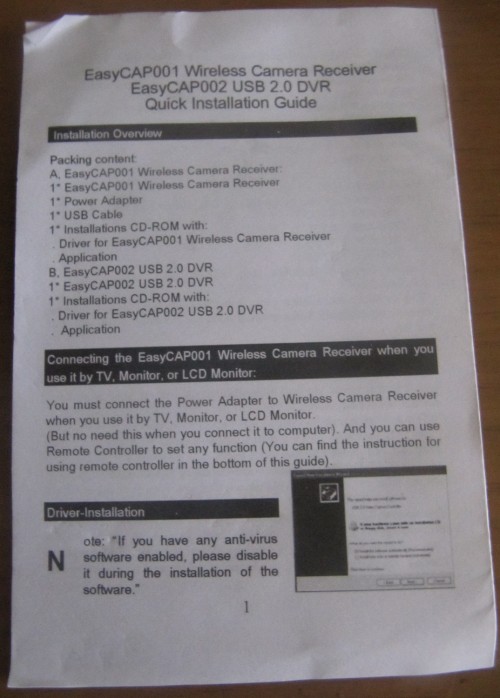
Инструкция (там особо ничего интересного):
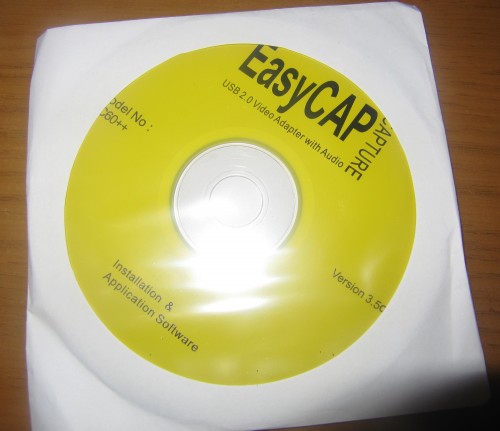
Диск с программой Honestech VHS to DVD 2.0 SE:

Само устройство:


Поближе:


Колпачок «сидит» достаточно крепко и легко снимается:

Все 4 разъема/кабеля:

Само устройство, а точнее, плата, раза в 2 больше стандартной флэшки. Из неё выходят 4 кабеля: 3 «тюльпана» (1 видео, 2 звук) и S-Video кабель. Т.е. камеру или плеер можно подключить любым из 2-ух способов.
Чтобы все заработало, нужно:
1) Подключить устройство к USB
2) Дождаться пока Windows найдет драйвера
3) Установить программу для видеозахвата
4) Подключить видик или камеру к устройству
5) Записывать :)

Качество захватываемой картинки:
Небольшое видео, захваченное с видеоплеера через тюльпан:
Через S-Video видео не получилось захватить, т.к. нет никакой видеокамеры, есть только видеоплеер.

Чтобы избавиться от полос внизу картинки и сбоков экрана, нужно:
1) Установить какой-нибудь хороший видеоредактор. В моем случае, это будет Vegas 10 Pro
2) Создать новый проект

3) Добавить ролик или несколько роликов, которые потом будут склеены в один ролик (можно просто перетащить их мышкой)

4) Нажать на ролике на иконку Pan/Crop (Панорама/Подгон фрагмента)

5) Сделать неактивной кнопку «Блокировать соотношение»

6) Теперь выбираем самый первый ключевой кадр
7) И на нем обрезаем полосы (меняем значения ширина и высота во вкладке «Позиция» в левом верхнем углу экрана, а также положение по осям X и Y)


8) После того как мы обрезали видео, выбираем кодеки, битрейт и подобное
9) Рендерим видео
10) Получаем вариант с обрезанными полосами :)

Для сравнения картинка с обрезанными полосами:

И с не обрезанными:
Видео без полос:
Всем спасибо за внимание!
ДОБАВЛЕНО: Содержимое диска
ДОБАВЛЕНО: Фото разобранного девайса

Фото кликабельны (нажмите, чтобы посмотреть в полный экран).
Спереди:
Как выяснилось на БИКе совсем другое устройство, платы очень сильно отличаются. Смотрим комментарий от Eidar.
Если вы решили заниматься профессиональной видеосъемкой, снять любительский фильм или храните дома старые видеозаписи, вам необходимо приобрести устройство видеозахвата. Подобное оборудование позволяет перенести любимые записи в цифровой формат - как с современных носителей, так и с устаревших, в формате магнитной ленты.
Выбираем
Простейшим прибором, который можно приобрести для таких целей, является USB-карта видеозахвата. Она позволяет оцифровать аналоговый контент, делать записи сигналов с видеомагнитофона и камеры. В общем, выполняет функцию конвертера. Если вам не нужен больший функционал, вполне разумно остановиться на этом варианте.
Вам будет интересно: ASUS Webstorage: что это за программа и насколько целесообразно использование этого сервиса?

Для геймеров больше подойдет такой продвинутый девайс, как внешнее устройство видеозахвата с HDMI. Именно благодаря наличию этого разъема и компонентному входу гаджет отлично работает и с обычным компьютером, и с ноутбуком, и с игровой консолью. В основном все необходимые программы включены в комплектацию, хотя можно и скачать их с сайта производителя. Подключается такое устройство довольно просто - через стандартные разъемы.
Производители и модели
Вам будет интересно: Как установить фавикон на сайт? Как создать фавикон
Компанией Rombica выпускаются внешние модели для видеозахвата, которые подключаются через интерфейс USB. Их удобно использовать с ноутбуком, а выглядят они небольшими и компактными. Разъем S-video и композитный видеовход этих устройств видеозахвата для оцифровки позволяют переносить на компьютер изображения с максимальным разрешением 720x576.

Модельная линейка производителя AverMedia содержит несколько достаточно качественных устройств для стрима.
А вот компания IconBit выпускает более серьезные модели в данном направлении. Кроме того, что их устройства видеозахвата поддерживают максимальное разрешение 1920x1080 в HD-формате, ими можно без подключения к компьютеру вести запись сигнала, принимая его по HDMI, компонентный или композитный видеоразъем.
Кроме того, качественное и добротное оборудование выпускается фирмой Pinnacle известной своими программными достижениями для видеомонтажа. Они также производят многоканальные платы для видеозахвата, которые позволяют подключать несколько видеокамер наблюдения одновременно и с легкостью превратят обычный домашний компьютер в систему видеонаблюдения.
Вам будет интересно: Как добавить строки в таблице Excel - порядок действий
Производители Spotter и Sunell выпускают многоканальные платы для компьютера и их оборудование прилично сэкономит ваши средства на приобретение более дорогих станций для видеонаблюдения.
Далее рассмотрим несколько моделей устройств от выше указанных производителей с их характеристиками.
Устройство видеозахвата от Rombica
Модель Pro Studio для подключения к компьютеру имеет универсальный интерфейс USB 2.0. Это позволяет создавать видео для загрузки в сеть на Youtube или Rutube, а также осуществлять оцифровку для записи на диски DVD аналоговых видеокассет.
В комплектацию входит CD диск с ПО и драйверами для Windows XP, 7, 8.
Функции и особенности:
- преобразование видеоконтента для воспроизведения на смартфонах, iPod, PSP и планшетах;
- оцифровка аналоговых видеокассет;
- устройство видеозахвата с USB 2.0 интерфейсом;
- создание видео для загрузки;
- создание собственного меню для диска;
- редактирование оцифрованного видео;
- совместимость с большим количеством устройств.

Для быстрого стрима
Карта захвата Razer Ripsaw RZ20 предназначена для трансляции через популярные платформы YouTube и Twitch игрового процесса.
Это устройство видеозахвата с USB интерфейсом транслирует исходное видео с нулевой задержкой, практически не сжимая его. С помощью аудиоразъемов можно подключить к устройству микрофон или любой другой музыкальный источник для воспроизведения комментариев и вспомогательного аудио.
Карта совместима с операционной системой Windows и популярными игровыми консолями Razer Forge TV и Sony PlayStation 4.
В дополнение к аудиоразъемам и порту USB 3.0 устройство имеет интерфейс HDMI.
- цифровой видеовход HDMI / аналог – компонент;
- видеовыход - HDMI (через HDMI и компонент вход);
- аудио mix-in вход – 3,5 мм/3,5 мм aux-in.
- кабель USB 3.0;
- карта видеозахвата Ripsaw;
- кабель HDMI;
- кабель компонентный AV Multi;
- аудиокабель 3.5 мм.
Для монтажа и редактирования
Устройство видеозахвата AverMedia Live Gamer Extreme может захватывать без аппаратного кодирования несжатые данные и выдать практически с нулевой задержкой живой поток. Стримерам теперь на одном мониторе можно одновременно играть и вести, не отставая передачу картинки.
Съемная крышка девайса предоставляет неограниченное количество вариаций для дизайна. Можно создать собственную обложку с инструментом Cover Creator или с помощью входящего в комплект CyberLink PowerDirector овладеть навыками редактирования в интуитивно понятном видеоредакторе.

Мощные функции недавно улучшенных мультистримного режима и аудиомиксера станут идеальным приложением для раскрытия всего потенциала этого устройства видеозахвата с USB.
- Кабель HDMI.
- Live Gamer EXTREME 2 (GC551).
- Запасной болтик.
- Кабель USB 3.1
- Эксклюзивная обложка.
- Карточка с ключом к продукту.
- CyberLink PowerDirector 15.
EvroMedia
Уникальный оцифровщик MacWin DVD Maker поддерживает одновременно две операционки Windows и Macintosh.
Благодаря этому устройству вы сможете превратить в файлы ваши старые записи на кассетах и дисках. После чего их безопасно и удобно хранить на компьютере, редактировать или выкладывать в Интернет.

- внешний USB-кабель;
- многожильный кабель;
- устройство видеозахвата с Usb MacWin DVD Maker;
- руководство по эксплуатации;
- установочный CD-ROM диск с ПО.
- Графическая плата с поддержкой DirectX 9.0c.
- Macintosh, Microsoft Windows XP, 7, 8.
- Pentium-IV 1,6 ГГц или выше.
- Не менее 256 МБ системной памяти.
- Один доступный USB 2.0.
- Звуковая плата.
- на жестком диске не менее 1 ГБ свободного места.
- Дисковод CD-ROM (для установки ПО)
Espada
Модель этого гаджета EUsbRcaSv USB выполнена в виде большой флешки. Сам USB-разъем закрыт колпачком.
По мнению многих пользователей, очень удачно исполнен корпус:
- во-первых, использована технология Soft-Touch;
- а во-вторых, по всему периметру корпуса предусмотрительно сделаны отверстия для вентиляции (при работе устройство немного нагревается).
Гаджет снабжен выведенными разъемами подключения кабелей RCA (тюльпанчики) и разъемом подключения S-Video. Каждый провод этого устройства видеозахвата USB 2.0 подписан.
- видеозахват – внешний;
- интерфейсы – композитный, S-Video, Аудио RCA;
- шина подключения - USB 2.0;
- разрешение видео - 720 х 480;
- аналоговые стандарты – PAL, NTSC.
Компактные размеры
Внешнее устройство видеозахвата EasyCap – это видеорегистратор для ноутбука или компьютера. Предназначен для записи и просмотра видео одновременно с четырех камер. Также имеется возможность прослушивания или записи одного аудиоканала. Интерфейсом гаджета предусмотрен просмотр сразу четырех изображений (т. е. имеет режим квадратора, но просматривать в реальном времени все камеры невозможно).
Запись ведется только с активной в данный момент камеры в режиме реального времени со сжатием mpeg4.

Это устройство видеозахвата для оцифровки видеокассет преобразует в цифровой вид аналоговый сигнал от видеомагнитофона, ТВ-тюнера, камеры наблюдения, камкордера и т. д. Созданные специальной программой файлы удобно просматривать и обрабатывать на любом компьютере или мобильном устройстве. А еще, делиться в Сети, записывать на диски или загружать на «облачные» хранилища.
- 4 входных видеоканала;
- запись видео в реальном времени;
- режим стирания старых записей и записи по расписанию;
- захват звука даже без звуковой карты;
- 4 картинки на экране;
- удаленное управление с помощью браузера.

Видеорегистратор Electronic
Модель регистратора 357 N USB DVR превратит ваш ноутбук или компьютер в студию по обработке видеоконтента. Данное устройство для видеозахвата с USB позволяет оцифровать видеозаписи сразу с 4 разных устройств, что экономит время и позволяет работать более полноценно и эффективно.

Полезное устройство для тех кто имеет свой кассетный видео архив
Если у Вас есть видео-кассеты с дорогими Вам воспоминаниями и вы хотите их "оцифровать" - это устройство именно для Вас.
Не откладывайте конвертацию ваших кассет в цифру, потому как кассеты со временем портятся!
Цена устройства просто смешная, всего каких-то 5,35 долларов, а с самим устройством справится даже ребенок.
В комплекте с устройством идет:
USB кабель удлинитель (полезно, если у вас стационарный компьютер);
Диск с дравейрами.
Если говорить о характеристиках, то:
USB 2.0: выходное разрешение до 720x480 при 30 кадров в секунду для NTSC. Если PAL - 720x576 при 25 кадров в секунду.
Видео вход: 1 S-Video вход, RCA Композитный видеовход
Поддерживается система видео: NTSC, PAL и SECAM
Поддерживает все захвата видео/записи, включая DV, MPEG-1, MPEG-2, MPEG-4 с divx кодек, svcd/VCD, DVD, AVI, WMV
Поддерживает настройку цвета включая яркость, контрастность, насыщенность, оттенок, резкость
Потребляемая мощность: 5VDC, 250mA (макс.) через порт USB
Размер: 89 мм x 28 мм x 14 мм
На диске который идет в комплекте, есть программа для работы с этим устройством. Выглядит довольно просто и понятно.
Одно окно с видео потоком, другое с разными кнопками для управления и настроек.
Подключить это устройство к USB вашего компьютера, установить драйвера и приложение, ввести ключ от приложения, который напечатан на самом диске.



Нужно предварительно выбрать правильный видеосигнал: SECAM, NTSC или PAL.
Для этого включаем видео, входим в настройки, и в живом времени меняем настройки на правильный видеосигнал, если вы не знаете какой правильный, попробуйте разные и вы увидите как меняется картинка - выберите тот, при котором качество картинки будет наилучшее.
Так же можно поменять другие настройки, например, в какой формат записывать и в каком размере. Так же выбрать куда сохранять файлы.
После того как все настроено, можно включать запись видео, для этого достаточно нажать на красный кружочек. После того как вы "засняли" то что нужно, так же нажимаем на тот же красный кружочек - запись видео будет остановленная и файл будет сохранен.
Рекомендую сделать пробную краткую запись, чтобы проверить нормально ли пишется звук, открывается ли файл, нету ли каких либо других проблем. И только после тестовой записи уже начинать полноценную конвертацию.
Если говорить о качестве видео - в принципе все так же как и на источнике, конечно качество с видео-кассет в сравнении с современными стандартами очень слабое. Для тех кому интересно, прикрепляю характеристики видео:
В общем устройством USB 2.0 Easiercap DC60 UTV007 я довольна, работает хорошо, с своими задачами справляется на ура.
Читайте также:












